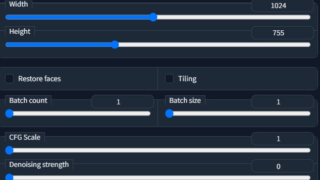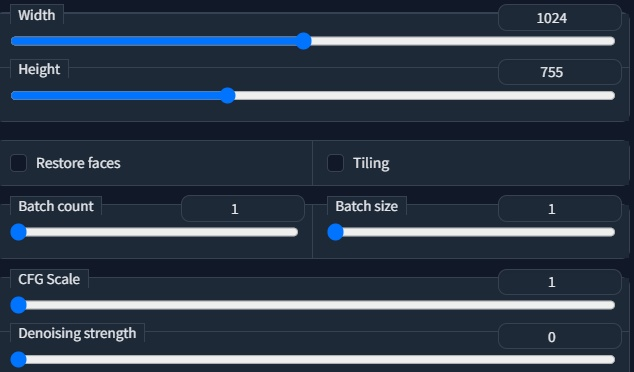depthmap2maskで作成したDepthMapを使用してレタッチしていく方法になります。
DepthMapの作り方は下記の記事を参照ください。
DepthMapの適用のさせ方(Photoshop編)
レイヤーの配置方法
出力されたDepthMapと元画像を開きます。
DepthMapの方のレイヤーをShiftを押しっぱなしのままドラッグして元画像の上に来たらマウスのボタンを離してからShiftを離します。(座標を合わせたままレイヤーを配置できます)
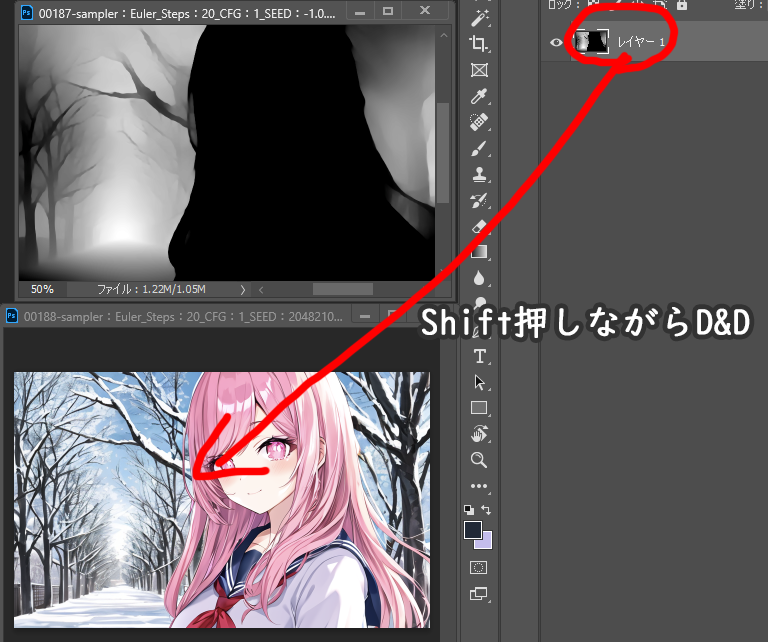
事前処理 レイヤー複製 レイヤー名変更(任意)
DepthMap適用させる用に元画像を複製します。
※レイヤーがアクティブになっている状態でCtrl+J
わかりやすいようにレイヤー名を変更しています。
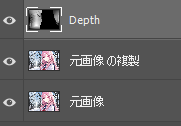
クイックマスクで選択範囲の作成
DepthMapのレイヤーをアクティブにして全選択(Ctrl+A)からコピー(Ctrl+C)
クイックマスクモード(Q)にしたら貼り付け(Ctrl+V)
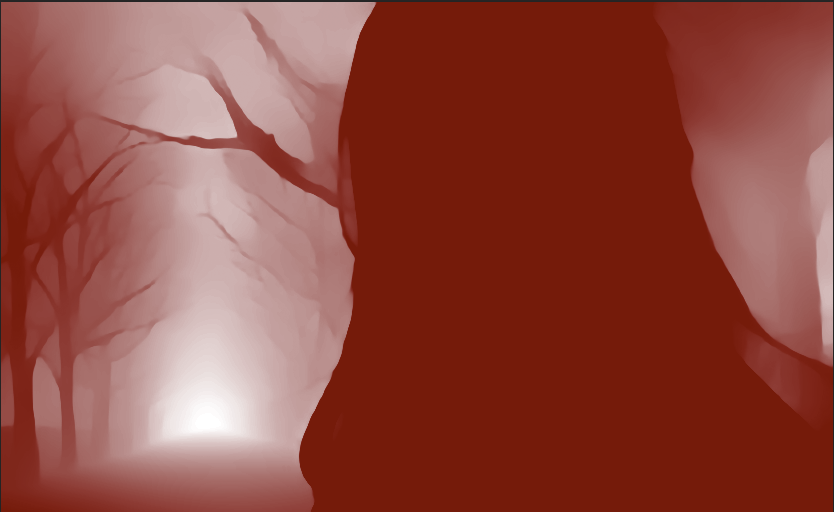
選択範囲を解除(Ctrl+D)
もう一度Qでクイックマスクモードを抜けます。
そうすると下みたいな感じで、アルファありの状態の選択範囲が作られます。
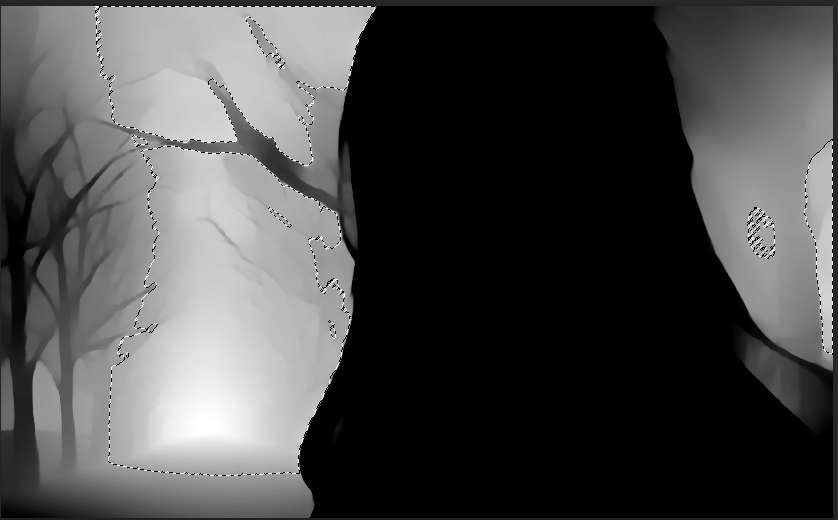
アルファチャンネルマスクを作成
選択範囲がある状態でチャンネルタブに移動し、選択範囲をチャンネルとして保存ボタン(右参照)を押すと、今の選択範囲のアルファチャンネルが生成されます。
レイヤータブに戻り選択範囲を解除(Ctrl+D)します。
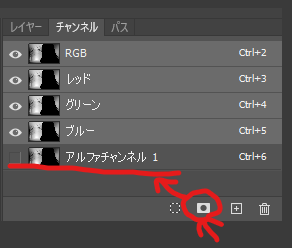
間違えて作成したアルファチャンネルのレイヤーをクリックすると(右図)、画面が黒白になって焦るかもしれませんが、その状態でブラシで描画するとマスクの調整が出来ます。
通常に戻すには一番上のRGBをクリックします。
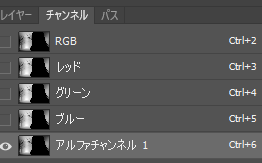
被写界深度を使って色々する
続きはFanboxの実際の作業を元にした解説を参照ください。